如何在 WooCommerce 上添加优惠券(带视频)
已发表: 2020-05-11
最后更新 - 2021 年 7 月 8 日
折扣是电子商务商店的基本特征。 客户喜欢他们获得购买折扣的事实。 当客户能够在结账时使用优惠券代码进行折扣时,获得最优惠的价格是一种感觉良好的因素。 这就是为什么电子商务商家通常成功地通过优惠券将新客户和现有客户带到他们的商店。 如果您有 WooCommerce 商店,您将能够非常轻松地创建有效的优惠券策略。 在本文中,我们将让您熟悉如何在您的 WooCommerce 商店中添加优惠券。
如何在 WooCommerce 上添加优惠券?
WooCommerce 具有创建和管理优惠券的默认选项。 首先,您必须在常规设置中启用优惠券的使用。
转到WooCommerce > 设置 > 常规并勾选复选框以启用优惠券的使用。 在这里,您还可以定义在多张优惠券适用时如何计算优惠券折扣。 如果您想按顺序应用优惠券,请同时启用下一个选项。 这将确保第一张优惠券适用于全价,第二张优惠券适用于折扣价,依此类推。

在此处阅读有关配置 WooCommerce 常规设置的更多信息。
启用优惠券代码后,您将在 WooCommerce 下方的 WordPress 管理面板上看到配置优惠券的选项。 您可以单击此按钮来创建和管理优惠券。
单击“创建您的第一张优惠券”按钮开始创建优惠券。
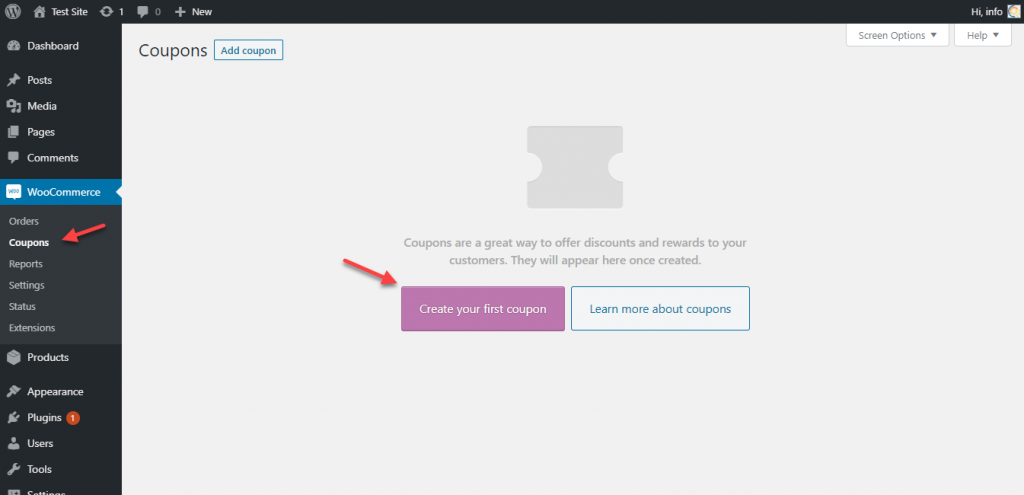
在优惠券生成页面上,您将看到一个添加优惠券代码的选项以及一个可选的描述字段。 您可以键入自定义优惠券代码,也可以使用按钮自动生成优惠券代码。
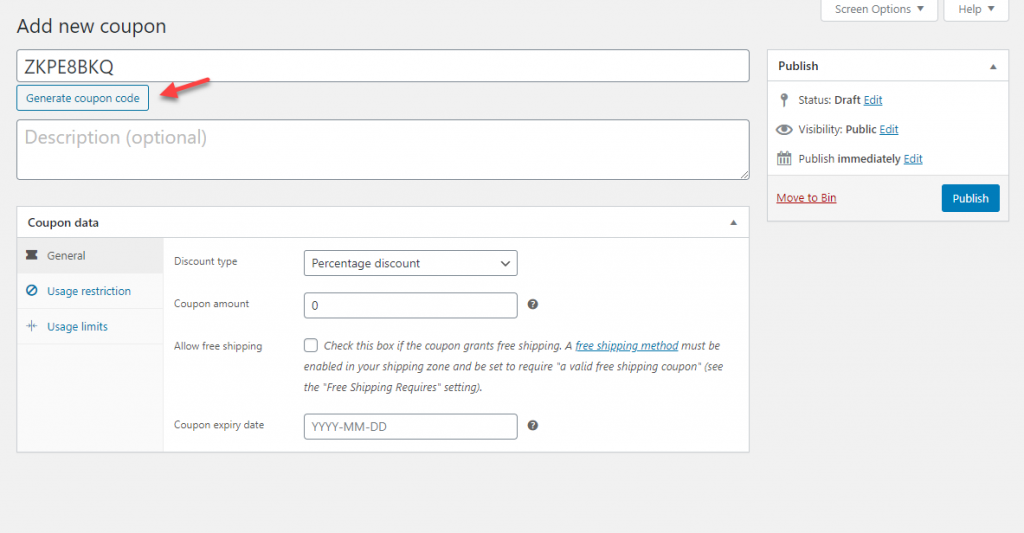
接下来,您可以配置优惠券数据设置。 三个不同的部分可帮助您设置优惠券策略。 我们将逐一介绍这些部分。
一般的
在常规部分,您可以配置要通过优惠券提供的折扣类型。
这里的第一个选项是折扣类型。 您可以从三个选项中进行选择:
- 百分比折扣
- 固定购物篮折扣
- 固定产品折扣
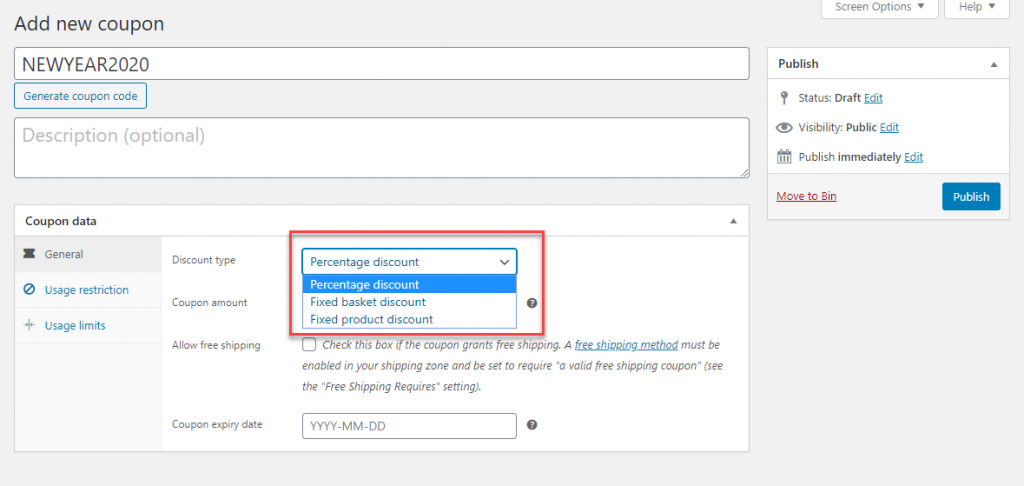
使用百分比折扣,您将能够指定将应用于购物车价值的百分比值。 例如,您可以选择此选项并在下一个字段中设置 10,以提供购物车价值 10% 的折扣。
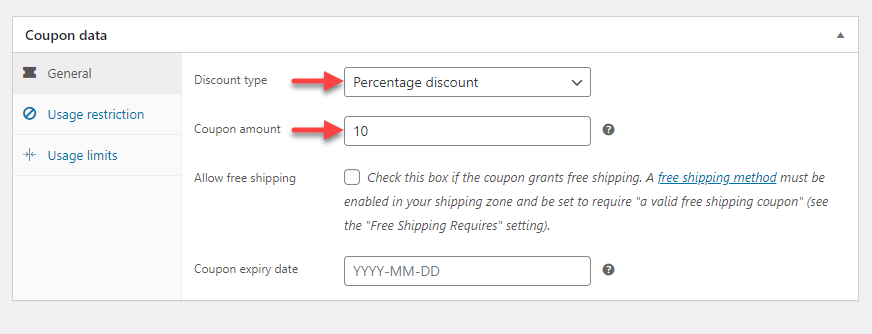
当客户在应用此优惠券代码后尝试结账时,将向购物车总价值应用 10% 的折扣。
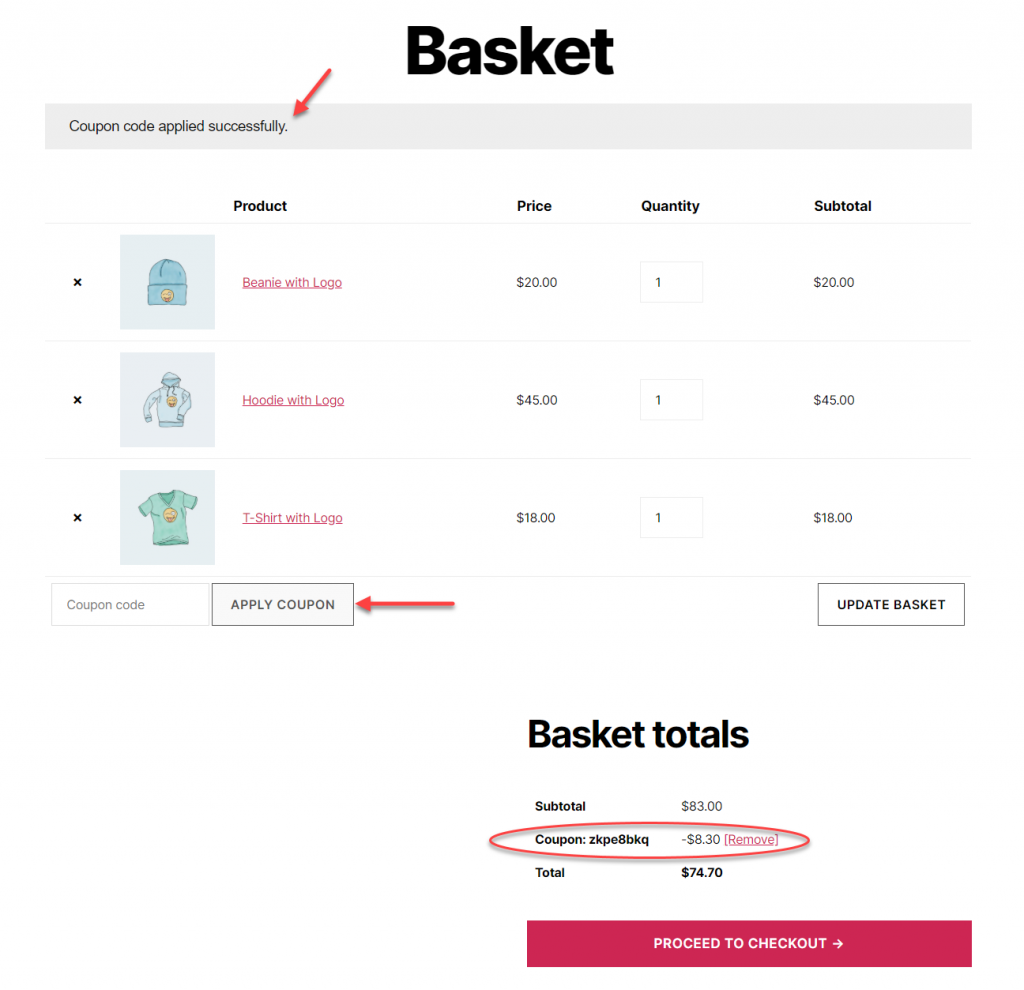
另一方面,固定篮子折扣将指定价值的折扣应用于购物车。 这将不取决于购物车中的产品或购物车的总价值。
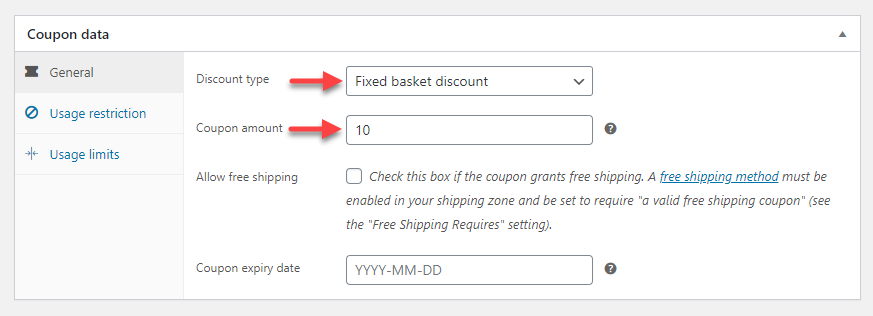
当客户将产品添加到购物车时,将应用固定折扣。
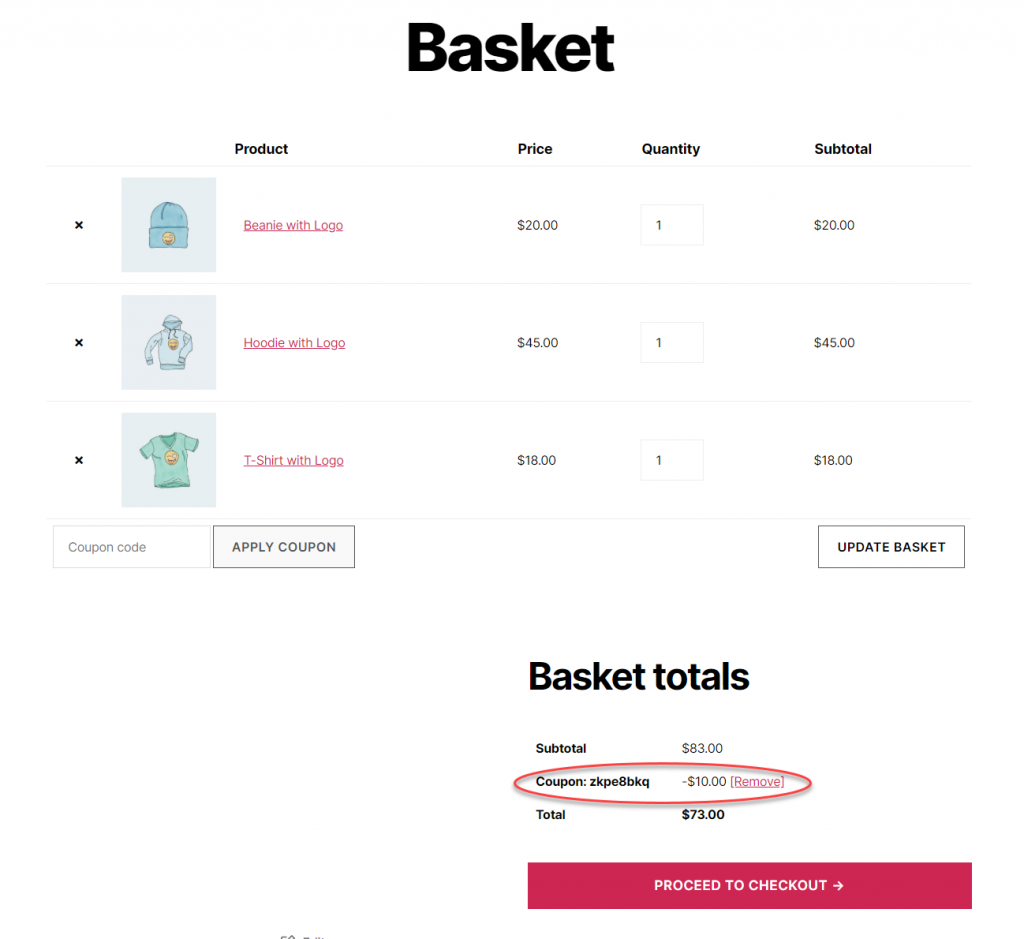
使用固定产品折扣,指定金额将应用于购物车中的每个产品。
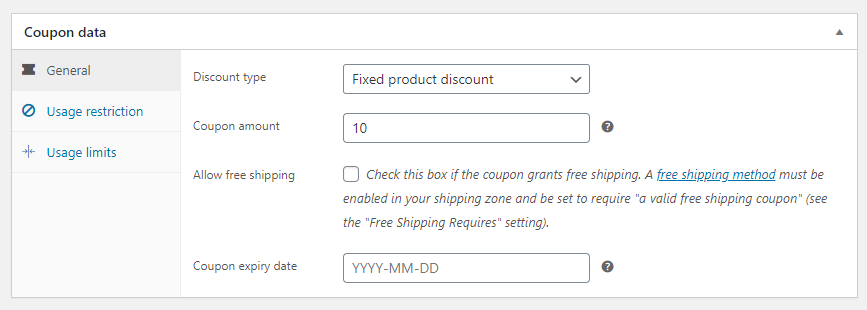
因此,对于与上述相同的示例,折扣将应用于购物车中的所有三种产品。 因此,折扣金额为 30 美元。
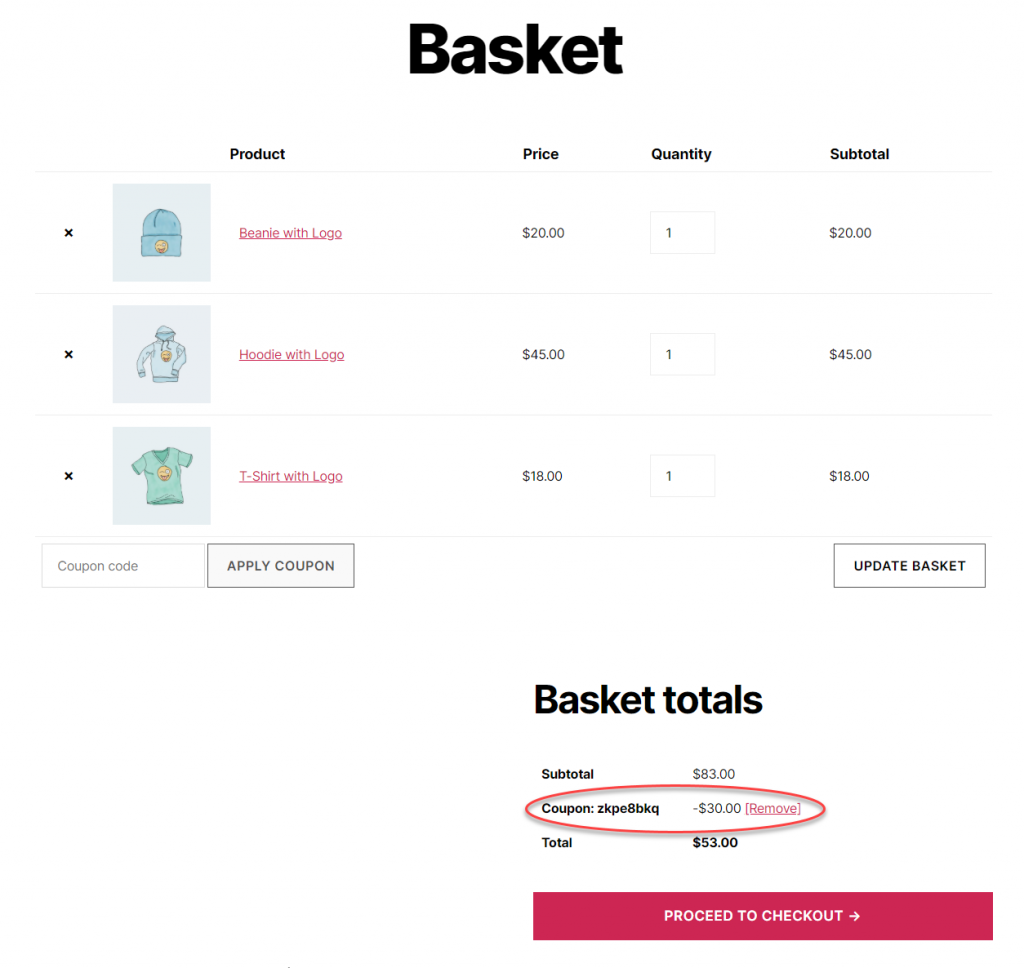
自定义优惠券
现在,您在上面看到的只是您可以使用优惠券设置管理的基本场景。 您可以通过添加不同的条件和限制使它们适合您的业务策略。 请继续阅读以了解更多信息。
在“常规”部分,您还可以设置优惠券的到期日期,并定义是否应提供免费送货服务。
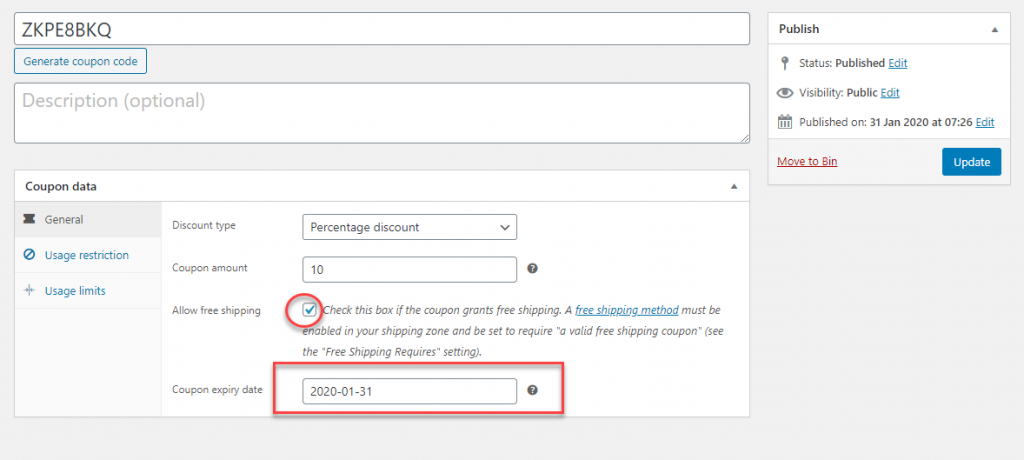
如果您启用免费送货选项,您必须确保在您的送货设置中配置了免费送货方式,并且您选择它需要有效的免费送货优惠券。 事实上,这将帮助您确保只有拥有优惠券的人才能使用免费送货选项。

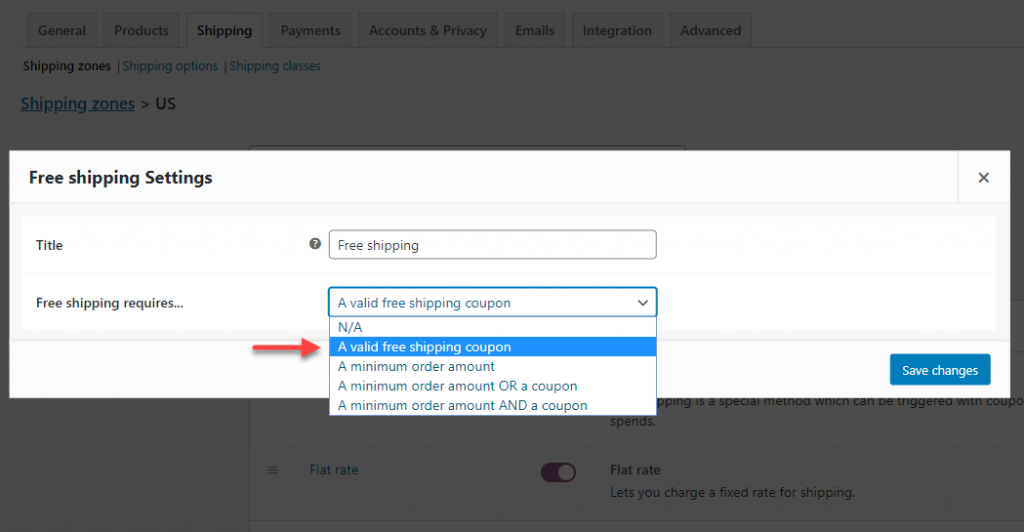
使用限制
下一部分将帮助您设置优惠券策略是使用限制。 首先,您可以设置最小和最大值以利用优惠券折扣。 当您尝试提高平均订单价值时,这可能是您可以采用的基本策略。
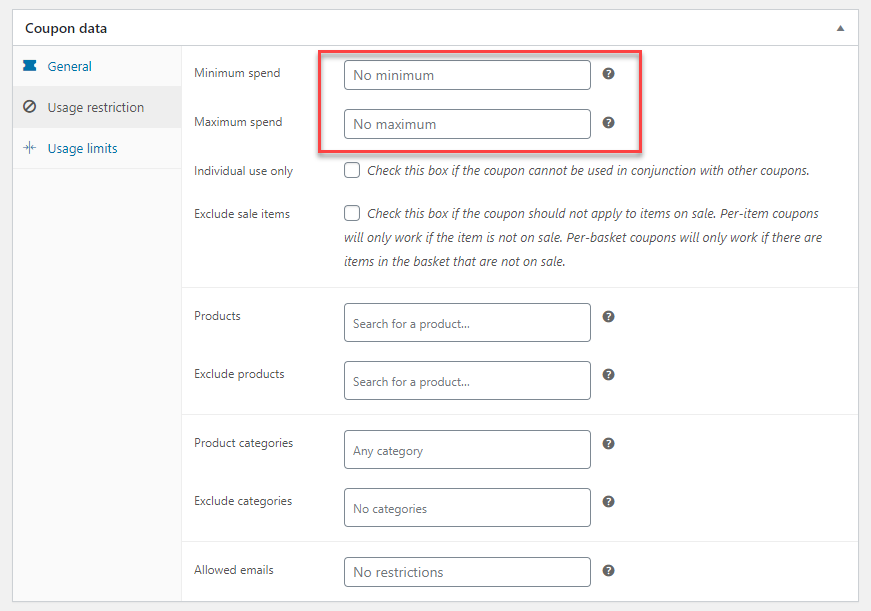
接下来,您可以定义优惠券是否可以与其他优惠券一起使用。 如果启用“仅限个人使用”,客户将无法使用该特定优惠券以及其他优惠券。
同样,您可以将促销商品排除在优惠券代码的范围之外。 如果启用,客户将无法将其应用于销售的产品。 对于购物篮优惠券,仅当购物车中没有销售产品时才适用。
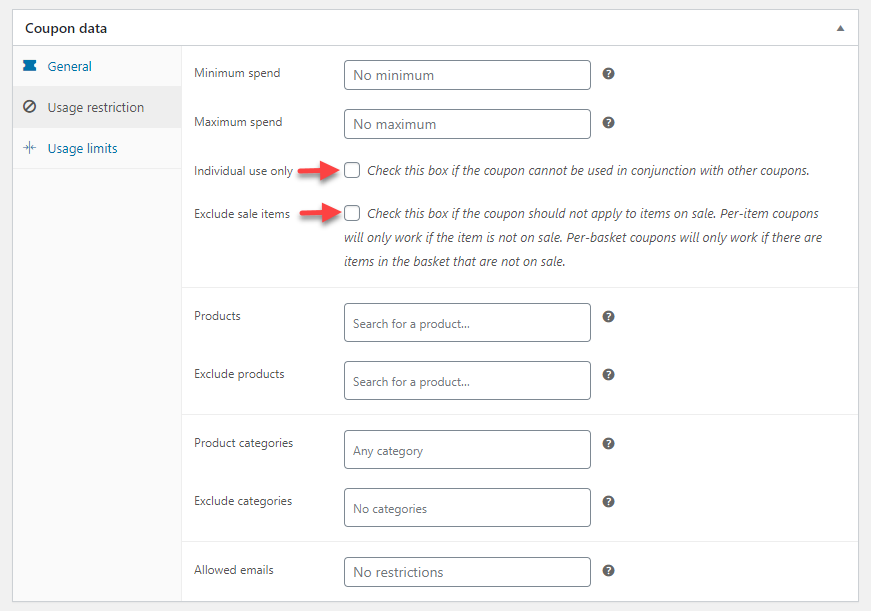
此外,您可以在优惠券范围内包含或排除特定产品。 创建优惠券时,在指定字段中指定要包含或排除的产品。
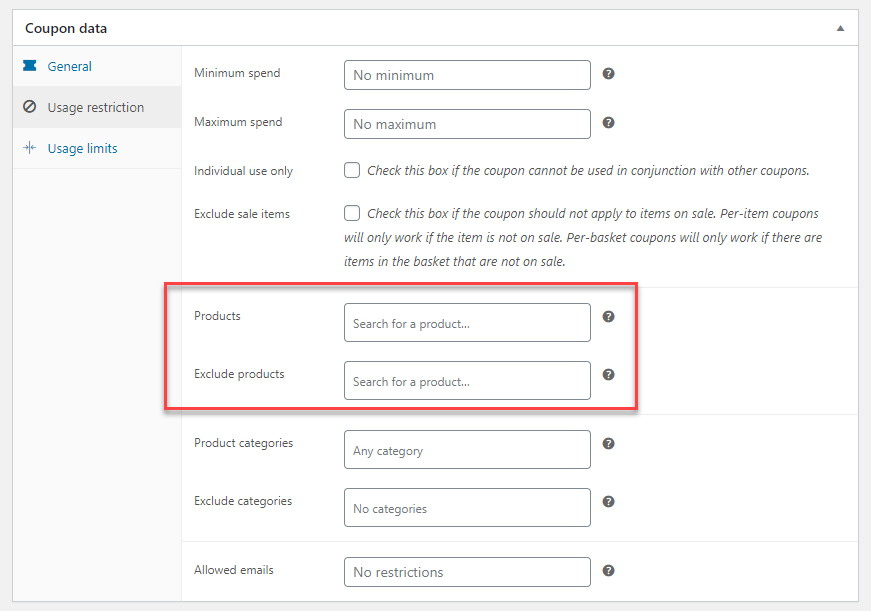
同样,您也可以指定类别。
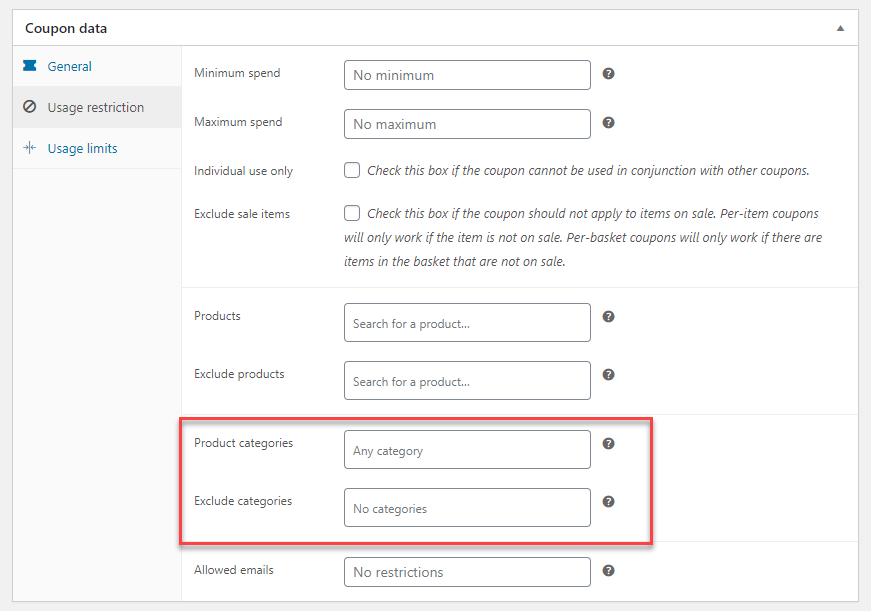
此外,您可以在此部分指定允许使用该特定优惠券代码的客户的电子邮件。 这将帮助您为某些客户提供个性化的折扣。
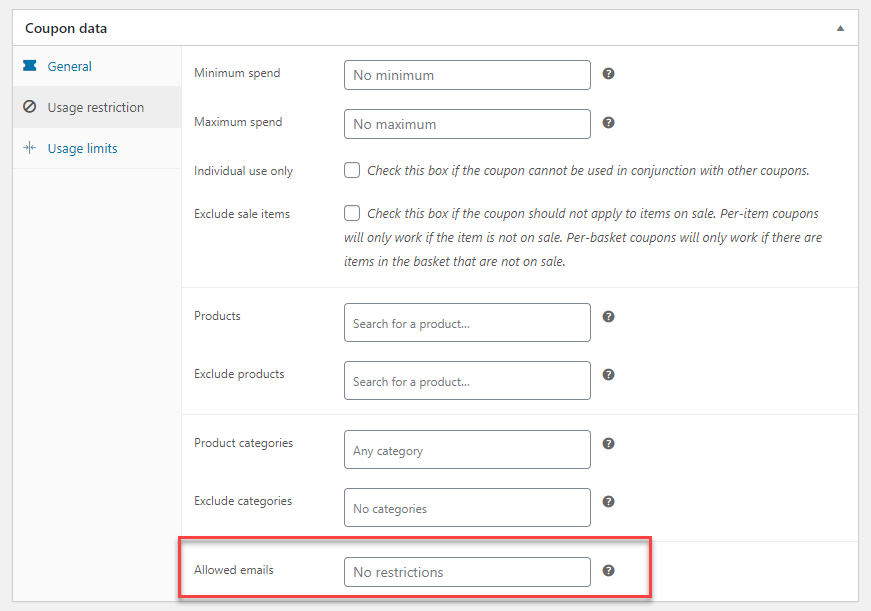
使用限制
您还可以为您创建的优惠券设置不同的使用限制。 这里有三个选项:
- 每张优惠券的使用限制- 您可以在此处定义优惠券在到期前可以使用多少次。 这允许您限制优惠券的使用。 只需输入一个数字即可创建使用限制。
- 将使用限制为 X 项– 这适用于您创建特定于产品的优惠券。 当优惠券适用于多个产品时,您可以限制优惠券仅适用于指定数量的产品。 例如,如果您将此设置为两个,则即使购物车中有两个以上的适用产品,折扣也将仅应用于购物车中的两个产品。 输入一个值来定义使用限制。
- 每个用户的使用限制- 此限制确定特定用户可以使用优惠券的次数。 个人注册用户将通过用户 ID 识别,而访客用户则通过计费电子邮件 ID 识别。 您可以输入一个数字来指定每个用户的使用限制。

帮助客户找到优惠券
在您的商店创建优惠券后,确保它到达正确的客户非常重要。 为此,您可以复制优惠券代码并通过电子邮件发送。 许多店主利用社交媒体和现场横幅来熟悉优惠券。
增强优惠券策略的插件
如果默认优惠券选项不足以满足您的商店策略,您总能找到几个有趣的扩展来增强优惠券功能。 以下是一些有趣的插件,可帮助您制定优惠券策略。
智能优惠券
如果你想要一个全面的优惠券管理选项,你可以考虑购买这个插件。 它将帮助您批量生成优惠券并轻松发送给大量客户。 您还可以使用此插件生成礼品券和商店积分。 单站点订阅价格为 99 美元。
网址优惠券
您可以使用此插件创建独特的优惠券网址。 当客户点击此链接并到达您的网站时,将自动应用优惠券。 这将是提高转化率的一个很好的策略,因为客户在结账时不必搜索优惠券代码。 只需 49 美元,您就可以获得此插件的单个站点订阅。
免费礼券
此插件可让您将产品关联为免费礼物选项。 当客户添加优惠券代码时,免费产品将自动添加到购物车中。 您可以以 29 美元的价格获得此插件的单站点订阅。
团体优惠券
根据用户角色和客户组,您可以在此插件的帮助下限制谁可以使用代码。 在您的 WooCommerce 商店创建自定义优惠券策略将有很大帮助。 该插件的价格为 49 美元。
WooCommerce 优惠券活动
衡量任何营销活动的成功是很重要的。 该插件将帮助您创建优惠券活动并轻松衡量其成功率。 单站点订阅的价格为 49 美元。
优惠券推荐计划
这将帮助您在 WooCommerce 商店上创建推荐优惠券。 双方,即推荐的客户和被推荐的客户,都将获得此策略的奖励。 您可以以 29 美元的价格购买单个站点。
WooCommerce 优惠券限制
在默认的 WooCommerce 优惠券设置中,您可以在创建优惠券时仅根据电子邮件 ID 限制客户。 使用此插件,您可以根据用户角色、位置等以及他们是新客户还是现有客户来限制优惠券的使用。 此插件的单站点订阅价格为 49 美元。
WooCommerce 的刮刮优惠券
您可以使用此插件来减少商店中的购物车遗弃。 它将帮助您在客户表现出离开购物车的意图时向他们发送最后一分钟的优惠。 该插件将帮助您在商店中创建交互式弹出通知。 它将花费您 29 美元。
这是视频,详细说明了如何向您的 WooCommerce 商店添加优惠券。
希望本文能帮助您了解如何在 WooCommerce 上添加优惠券的基本方面。 如果您有任何疑问,请随时发表评论。
进一步阅读
- WooCommerce 优惠券管理的完整指南
- 如何减少商店中的购物车遗弃?
- 最佳动态定价插件
